
【無課金】DeepLの文字数制限を回避する方法
翻訳サービスの世界で、圧倒的な存在感を放つDeepL。
他のサービスと比べても、そのスピード、正確性、コスパ等、優れた能力は群を抜いていて、翻訳といえばDeepL一択と言われるのも納得ですね。

しかも、無料版でそこそこ使えますし、有料版ならPDF, Word (.docx), PowerPoint (.pptx), text (.txt) ファイルまで翻訳してくれるという無敵っぷりです。Google Chromeのプラグインを使えば、Webページを丸ごと翻訳もしてくれますね。
しかし、なかにはこんな方もみえるでしょう。
「有料課金するほどではないけど、ごくたまに文字数無制限で使いたいな」
そんな方のために、この記事では、DeepLを文字数制限なしで使う裏技を紹介します。
DeepL無料版の文字数制限
DeepLの無料版は、翻訳するにあたって5,000字の文字数制限があります。
5,000字というのはあるように見えて、結構短い。
例えば、15,000字の論文や記事を、5,000字ずつに切って3回DeepL翻訳をかけるということもできなくはないですが、やはり翻訳の精度は落ちます。
また、DeepLのAPIとPythonを使う方法もありますが、これはプログラミングが必要で、決してハードルは低くない。
やはり、15,000字を一発で、簡単に翻訳したいところです。
そして、あるんですよ。そんな方法が!
【宣伝】無料テキスト装飾テンプレート配布中
ブログのアイキャッチ、Youtubeサムネイル、バナー広告等に使える、テキスト装飾テンプレートを無料配布中です。
初心者でも読み込むだけで、こんな装飾をお好みの図形や文字に適用できます。


やはり、文字がば〜ん!とユーザーの目に飛び込んで来る方が、コンテンツも見られやすくなります。
初心者の方でも、フォトショップやイラストレーターをお持ちなら、読みこむだけですぐ使えるので、この機会に是非ご活用ください。
ダウンロードはこちらからお願いいたします!
DeepLの文字数制限回避に必要なもの
この手法には以下の2つのソフトが必要です。
Microsoft Word
Adobe Acrobat
あくまで、この2つを既にもっている方向けの方法となります。
DeepLの文字数制限を回避する方法
この方法、私がたまたま事故的に発見した裏技?のようなものです。あくまで応急処置的な方法で、毎日のように使われる方であれば有料版の方がベターですので、その点はご了承ください。
① DeepL翻訳したい文章のワードファイルを用意する
まず、翻訳したい文章のWordファイルを用意します。

元ネタはこちらのBuzfeedのTiktok会議音声流出ニュースです。
上の私が用意したものは、英語で2454単語です。
ちなみに、この文章をそのままDeepLに貼り付けると以下の画像が表示されて、3,000~5,000文字しか翻訳されません。
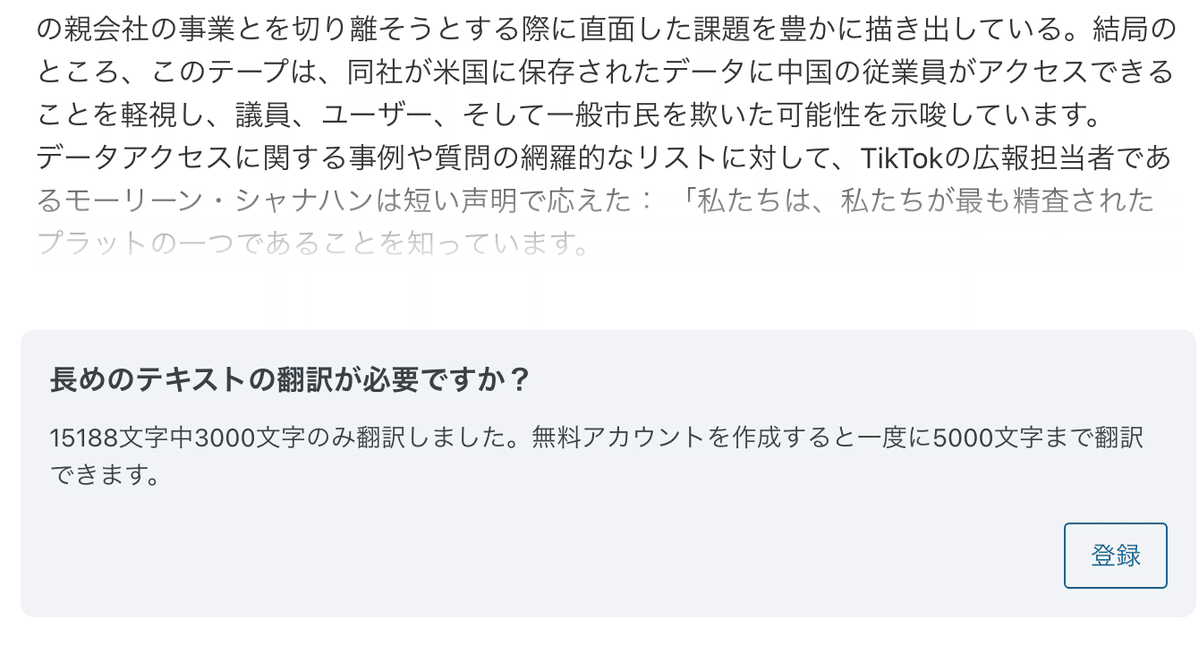
そこで、次のステップです。
② DeepLでワードファイルごと翻訳する
Wordファイルが用意できたら、DeepLのファイル翻訳に、ファイルを入れます。
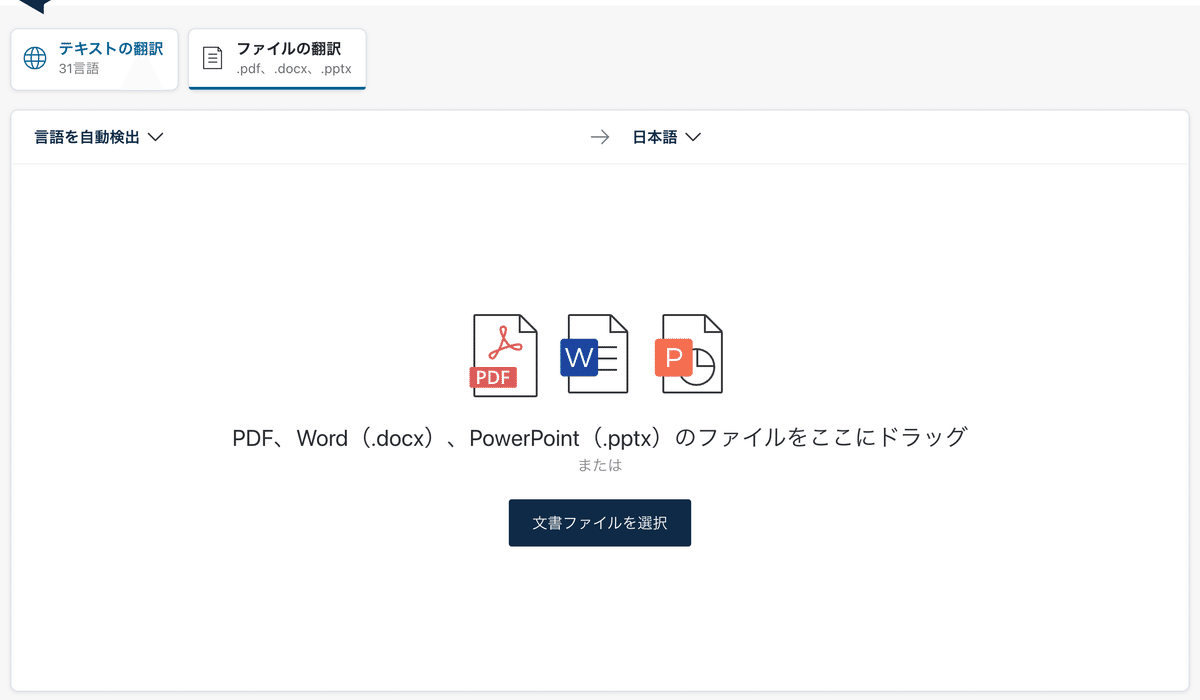
ファイルをドロップしたら、日本語を選択。
翻訳が完了するとファイルのダウンロードが始まります。

③ DeepLで翻訳したワードファイルをPDF化する
ダウンロードしたファイルを開いてみます。
画像文字数制限なく全文翻訳されています!
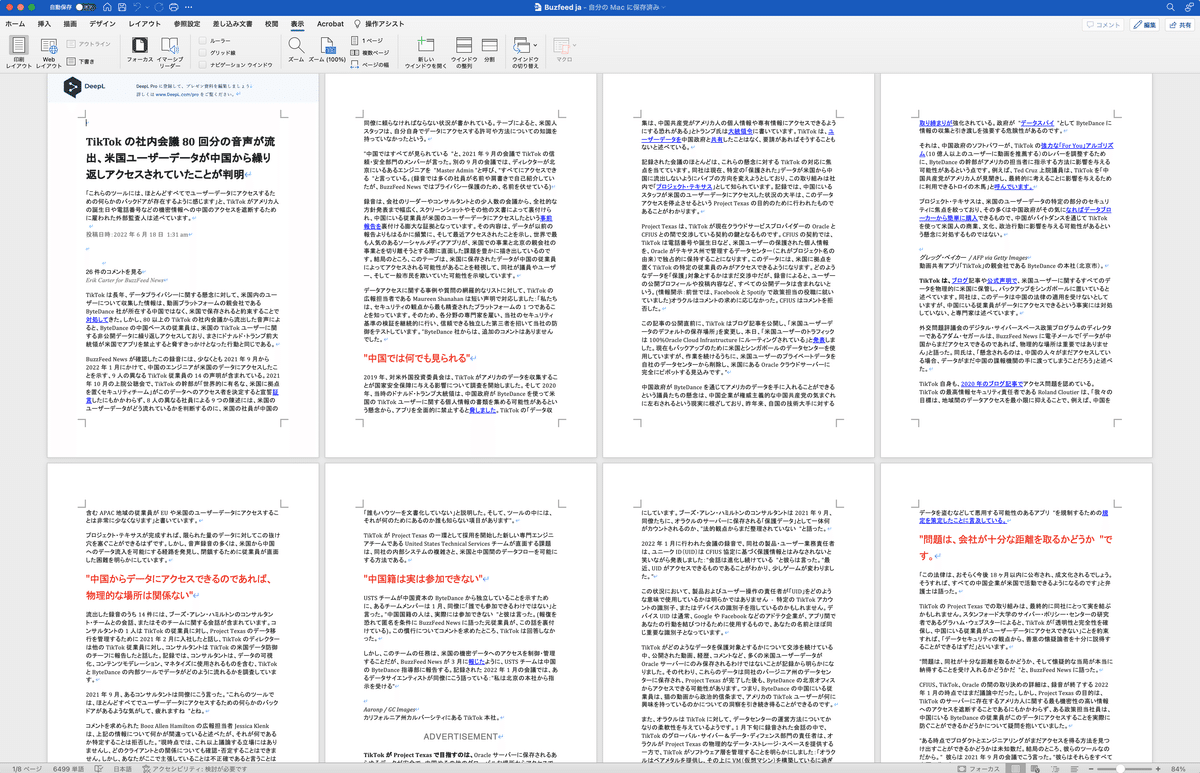
しかし、ここで重大なことに気が付きます。
そう、DeepLのファイル翻訳で生成されたWordファイルは、右クリックができません。つまりコピーができません。
そこで、Adobe Acrobatの出番です。
ワードの右上にある「Adobe PDFの作成および共有」をクリックします。
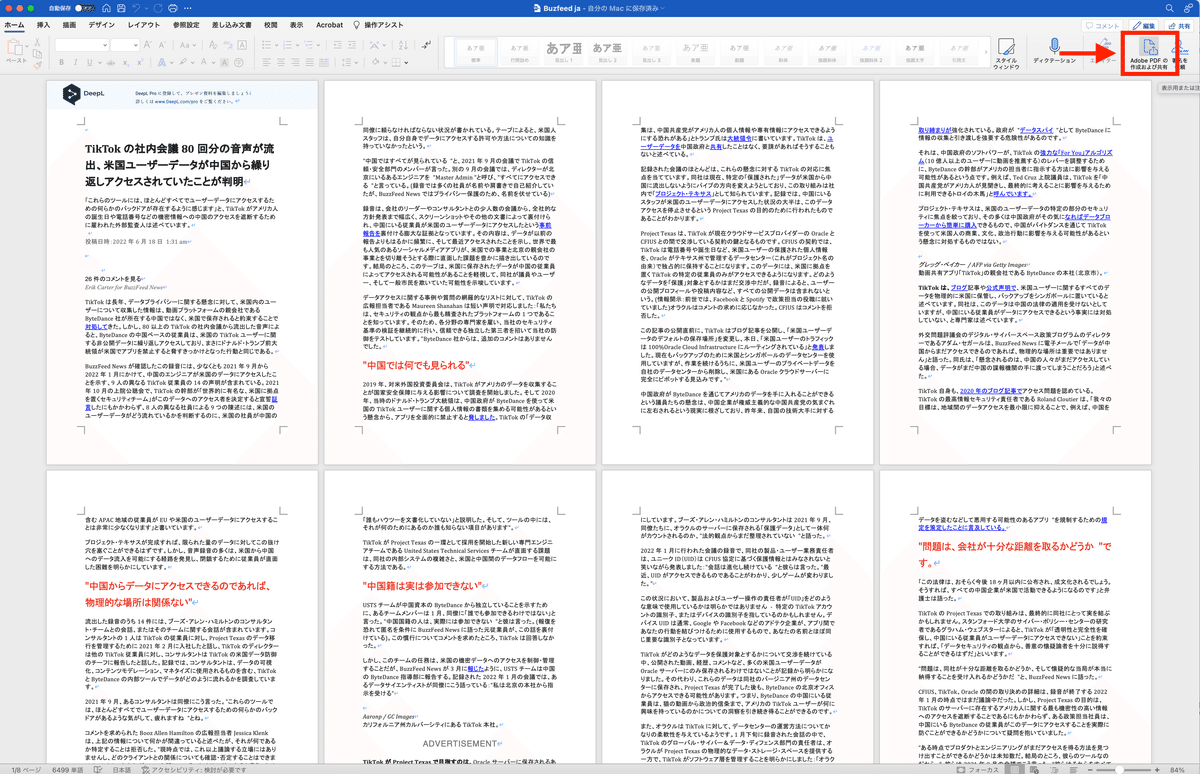
続いて、「Acrobat PDFを作成」と表示されるので「はい」をクリック。
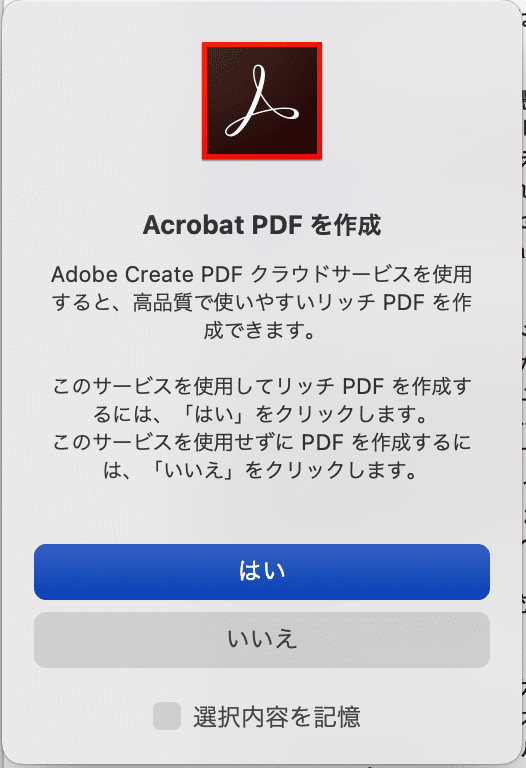
そうすると、PDFファイルが生成されます。
そして、あら不思議!

翻訳した全文が、選択&右クリック&コピーできるようになります。
この文章をさらに編集したいのであれば、これを今度はワード化します。編集する必要がないのであればこれで完了です。
④ PDFから再度ワード化する
そのままコピーしてワードに貼り付けるのも可ですが、私はAcrobat上で右クック、[選択範囲を書き出し]から、ワードに出力します。
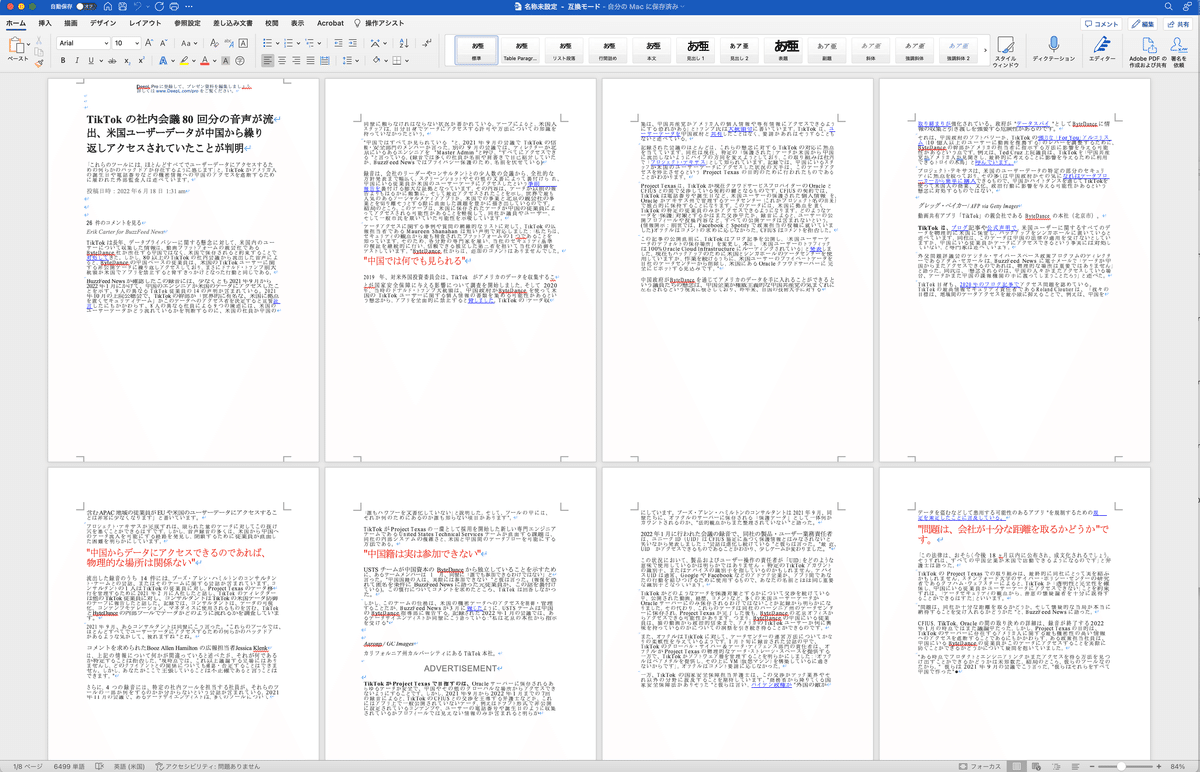
どうでしょう!
あとはレイアウトをちょいちょいと整えるだけです。
無課金DeepL文字数制限回避のデメリット

しかし、この方法はご覧のとおり欠点も多いです。
有料のAcrobatとWordが必須
そもそも、面倒くさい
有料版の方が便利
結局のところ、頻繁に使われる方だったら、有料版のほうが圧倒的に便利です。
この裏技はあくまで、ごくたまに長文を翻訳したい!無課金で!
という方向けですね。
そして、私自身も結局、有料版を使っています。
というわけで、DeepL翻訳を無課金&文字数無制限で使う方法でした。
それではまた!
